Kilka razy dotarłeś do okna logowania do dowolnej ze swoich ulubionych aplikacji lub stron internetowych, ale nie możesz przypomnieć sobie hasła. Przeglądarka również nie uzupełnia automatycznie zapisanego hasła. To może być frustrujące. Jeśli również napotkałeś podobny problem, nie martw się! Ten artykuł pomoże Ci zrozumieć, gdzie znaleźć hasła na komputerze Mac i jak znaleźć hasła na komputerze Mac. Czytaj dalej ten artykuł, aby dowiedzieć się, jak znaleźć hasła Wi-Fi na komputerze Mac i jak znaleźć hasła w przeglądarce Mac Chrome.
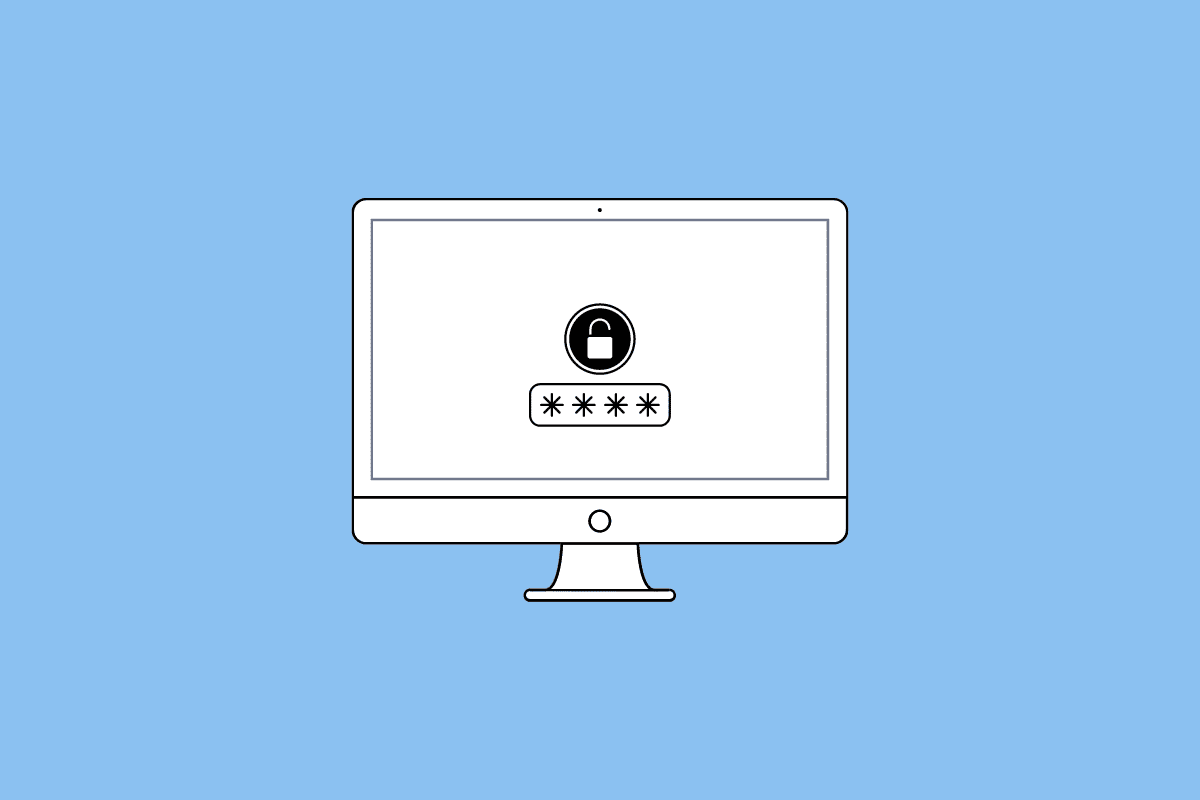
Spis treści:
Gdzie znaleźć hasła na komputerze Mac?
W dalszej części tego artykułu dowiesz się, gdzie znaleźć hasła na komputerze Mac. Czytaj dalej, aby dowiedzieć się więcej na ten temat.
Gdzie znaleźć hasła na komputerze Mac?
Aby dowiedzieć się, gdzie znaleźć hasła na komputerze Mac, przeczytaj poniższe punkty:
- Apple ma wbudowanego menedżera haseł dla urządzeń Apple (Mac, iPhone itp.) o nazwie pęku kluczy iCloud. Gdy korzystasz z przeglądarki Safari, korzysta ona z pęku kluczy iCloud, aby wyświetlać automatycznie uzupełniane zapisane hasła. Ale jeśli nie jest widoczny, możesz znaleźć hasła na komputerze Mac w przeglądarce Safari lub Preferencjach systemowych.
- Jeśli korzystasz z innych przeglądarek niż Safari, hasła mogą być zapisywane w tych przeglądarkach internetowych. Aplikacje takie jak Google Chrome i Mozilla Firefox mają wbudowane menedżery haseł. Jeśli zarejestrowałeś się w witrynie lub usłudze za pomocą przeglądarki Google Chrome, Twoje hasło może zostać zapisane w Menedżerze haseł Google.
- Wiele osób korzysta z aplikacji Notatki do zapisywania swoich haseł. Jeśli jesteś jednym z nich, możesz również sprawdzić w aplikacji hasła, które mogłeś zanotować.
- Poza tym możesz także sprawdzać różne foldery, takie jak Pobrane, Dokumenty i Pulpit, w poszukiwaniu plików PDF i zrzutów ekranu, które mogą zawierać Twoje hasło.
Jak znaleźć hasła na komputerze Mac?
Teraz byłoby jasne, gdzie znaleźć hasła na komputerze Mac, więc teraz porozmawiajmy o tym, jak znaleźć hasła na komputerze Mac.
Metoda 1: Korzystanie z Preferencji systemowych
1. Przejdź do Preferencji systemowych na komputerze Mac.
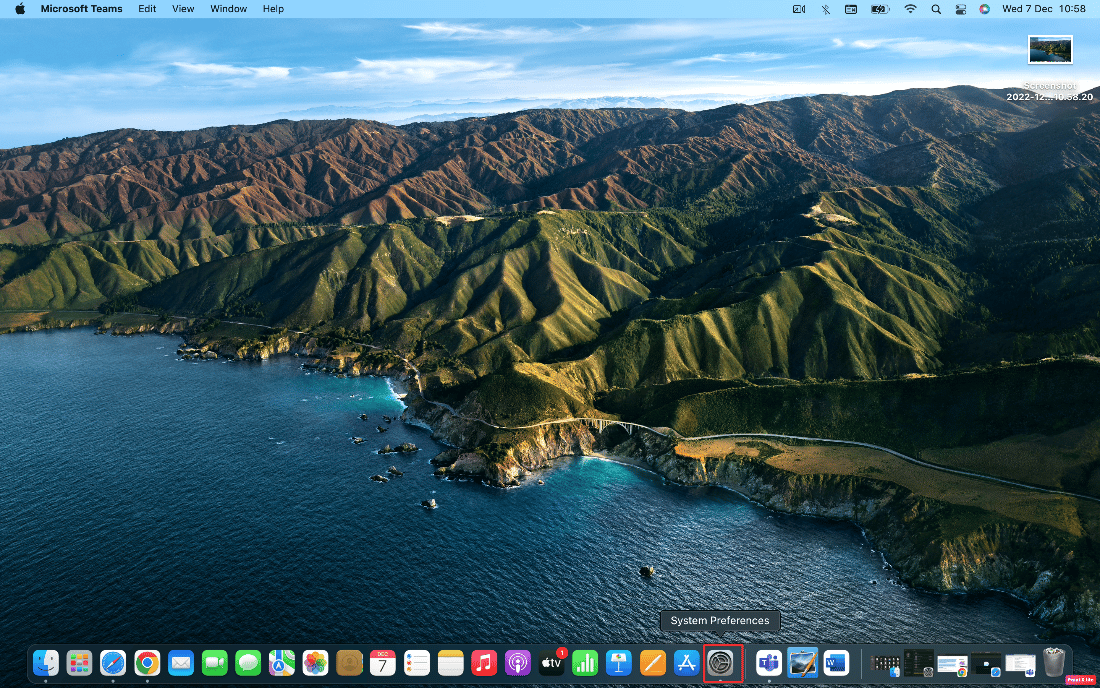
2. Następnie kliknij opcję Hasła.
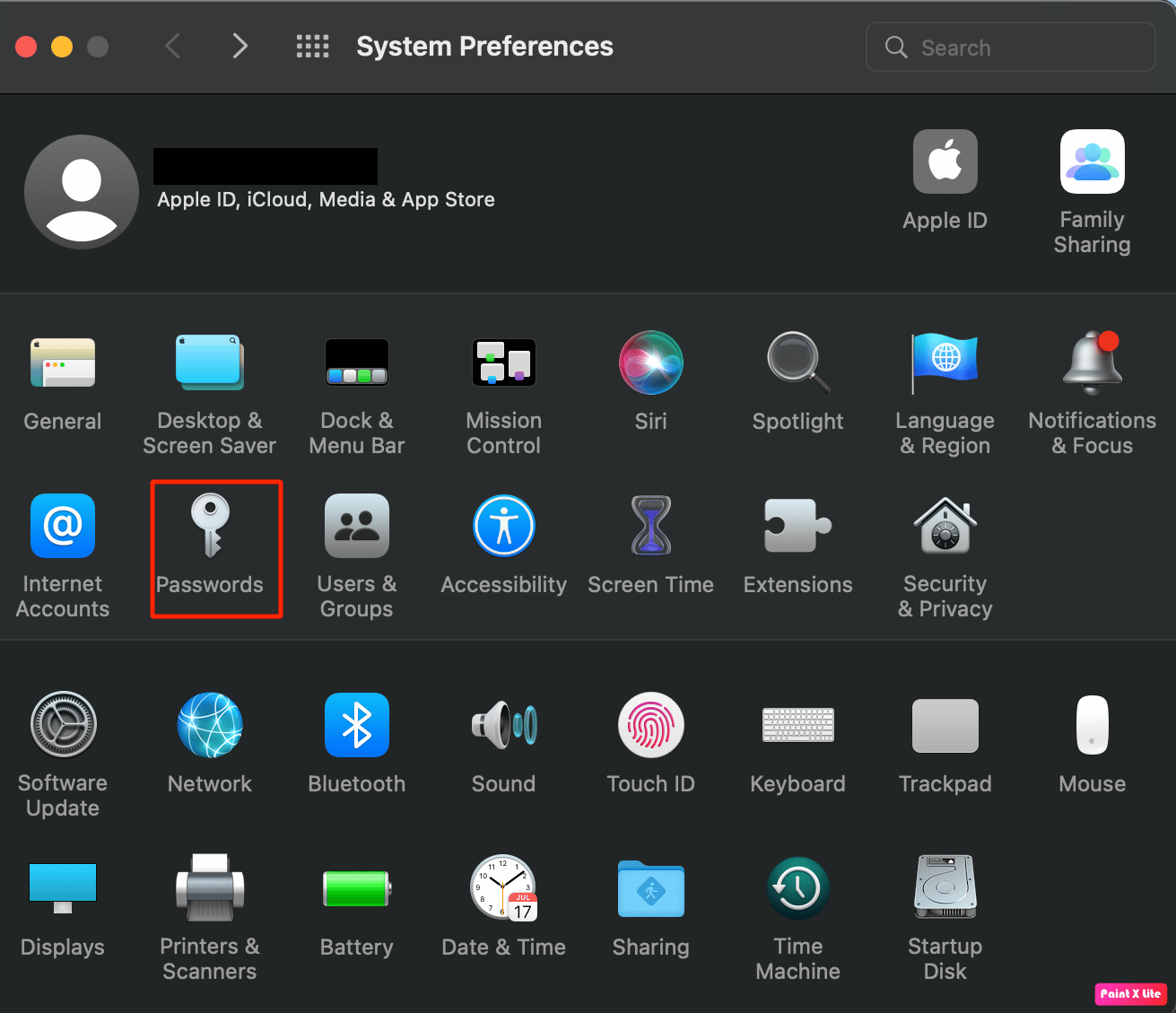
3. Zaloguj się za pomocą hasła użytkownika komputera Mac lub danych biometrycznych.
4. Następnie kliknij opcję Edytuj… dla żądanej witryny.
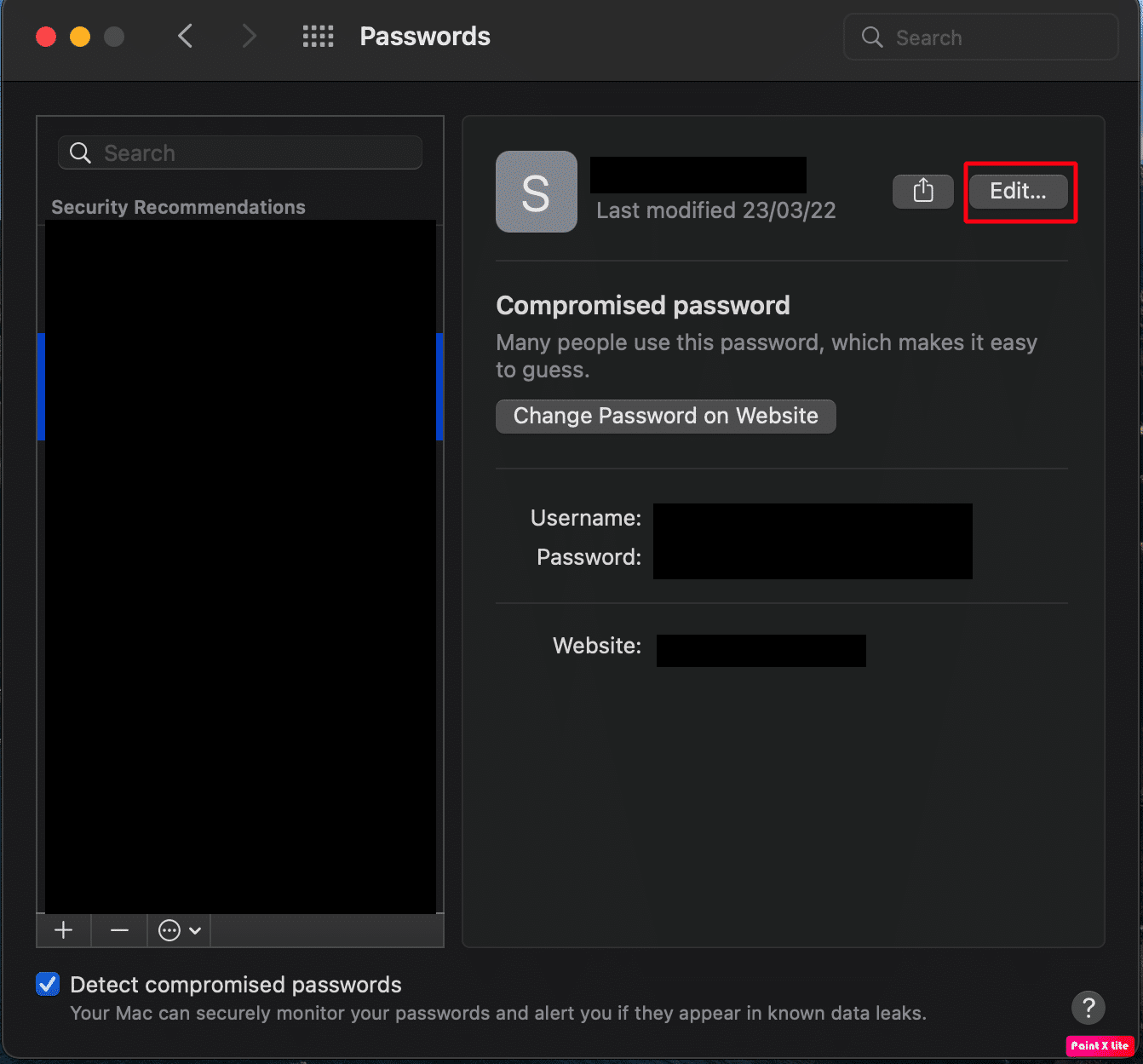
5. Na koniec znajdź swoją nazwę użytkownika i hasło u góry wyskakującego okienka.
Czytaj dalej, aby dowiedzieć się, gdzie znaleźć hasła na komputerze Mac.
Metoda 2: Korzystanie z przeglądarki Safari
1. Otwórz aplikację Safari na komputerze Mac.
2. Następnie kliknij opcję Safari > Preferencje… z górnego paska menu.
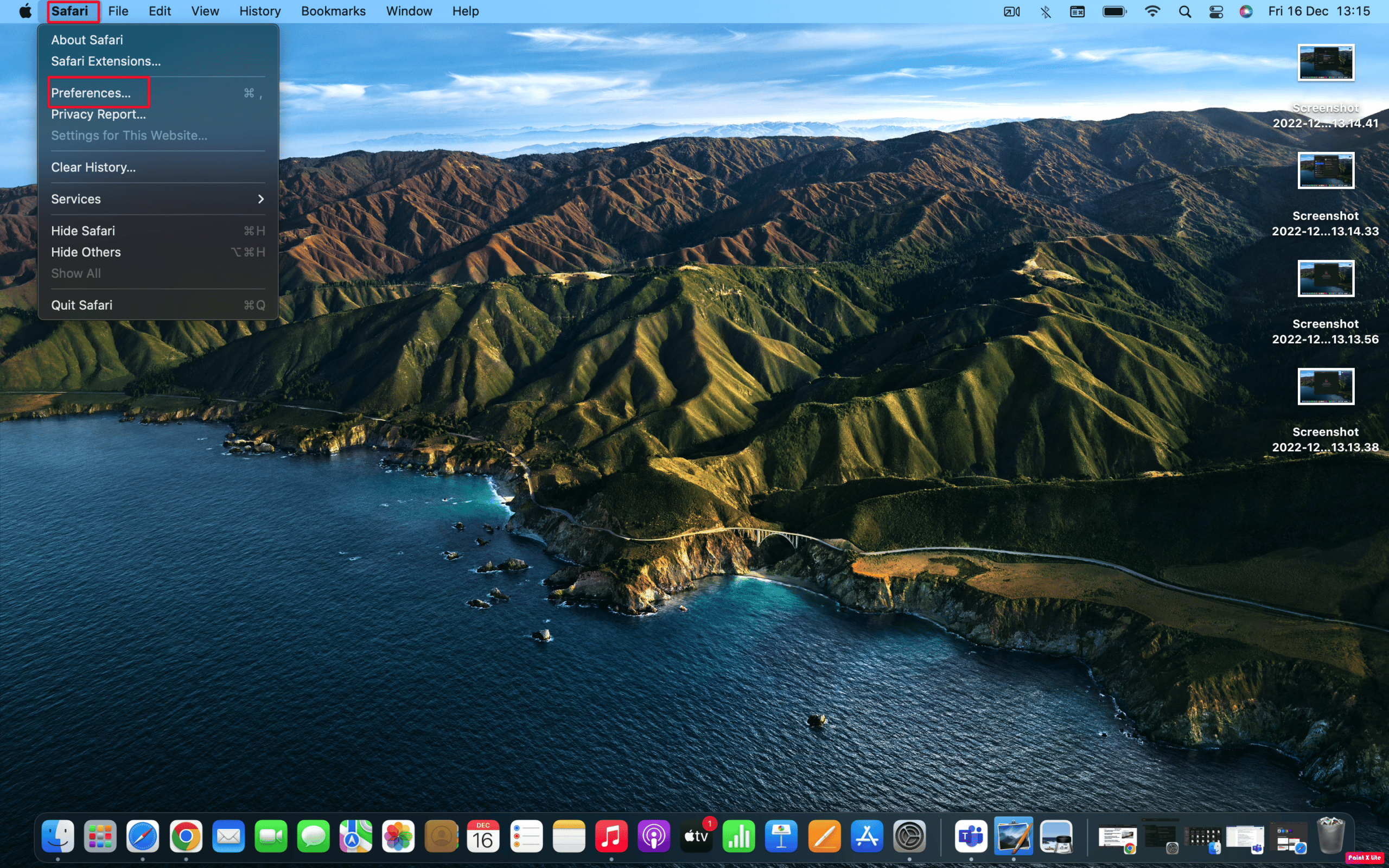
3. Przejdź do zakładki Hasła od góry.
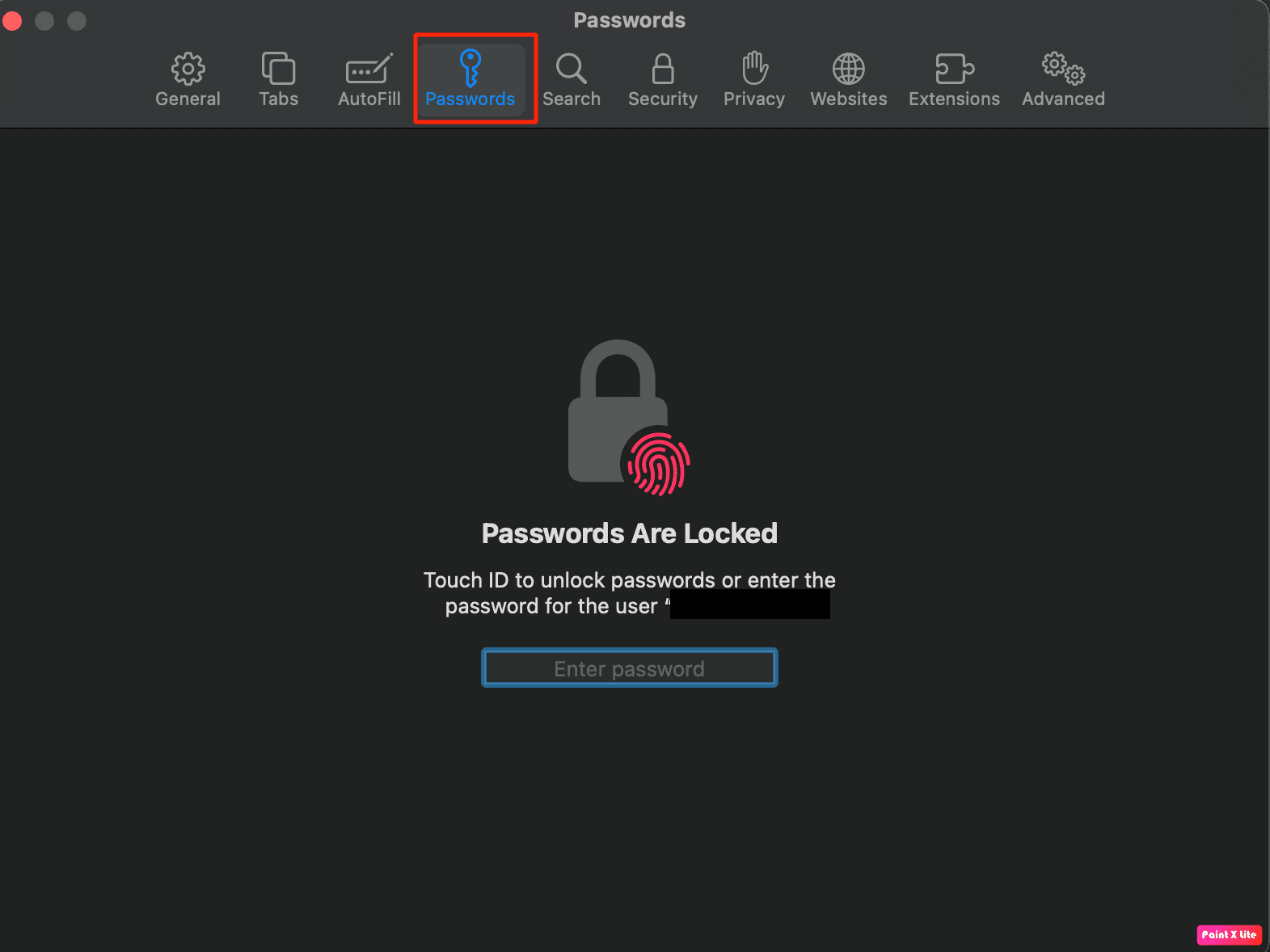
4. Zaloguj się do swojego konta, wprowadzając hasło użytkownika lub korzystając z danych biometrycznych.
4. Następnie wybierz żądaną witrynę, aby wyświetlić swoje dane i kliknij opcję Edytuj obok niej.
Będziesz mógł zlokalizować swoje hasło i nazwę użytkownika w górnej części wyskakującego okienka.
Przeczytaj także: Jak zmienić moją domyślną stronę główną w Safari
Metoda 3: Korzystanie z dostępu do pęku kluczy
1. Przejdź do folderu Aplikacje i kliknij folder Narzędzia, aby otworzyć aplikację Dostęp do pęku kluczy.
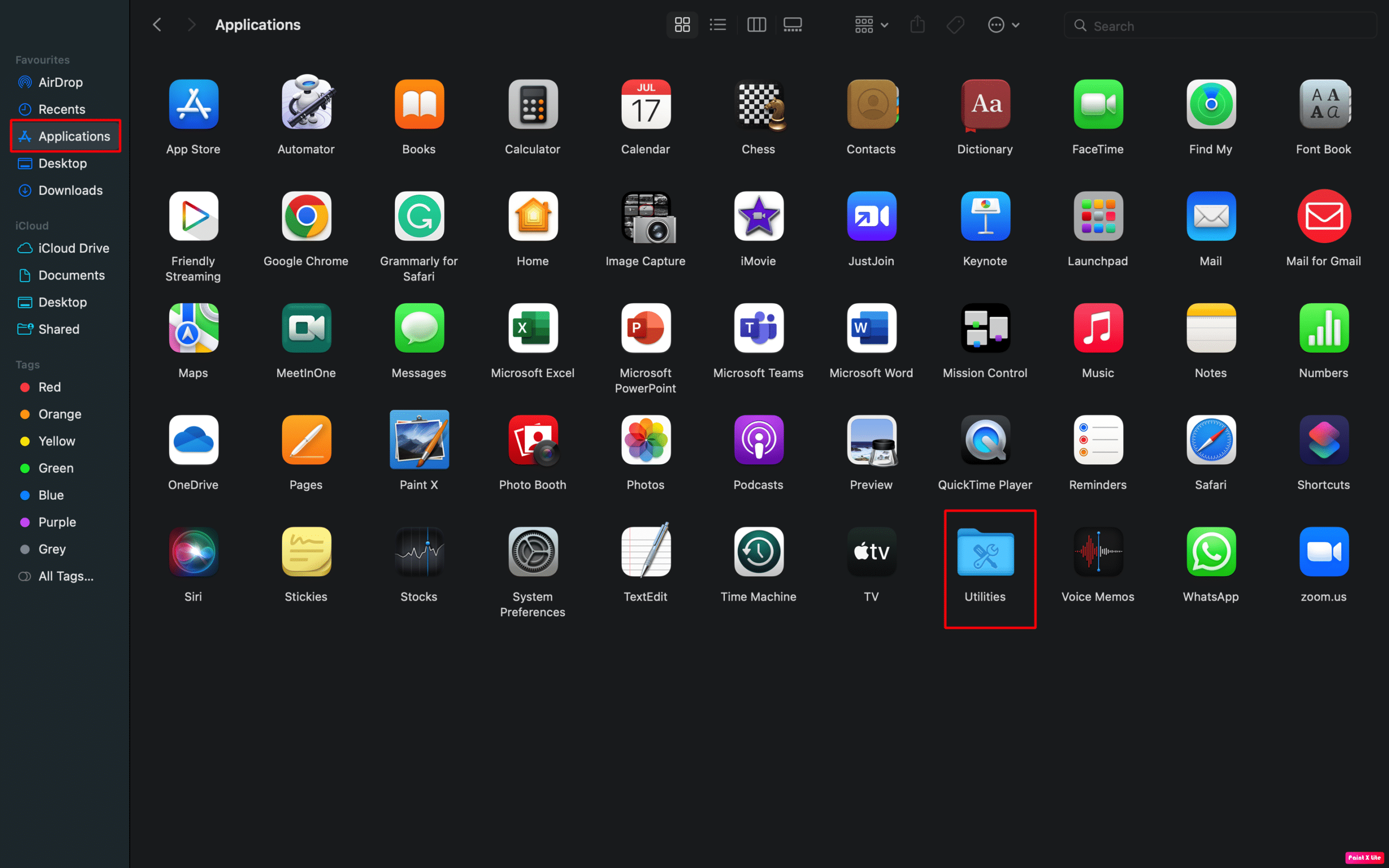
2. Następnie wybierz kartę Hasła od góry, jak pokazano poniżej.
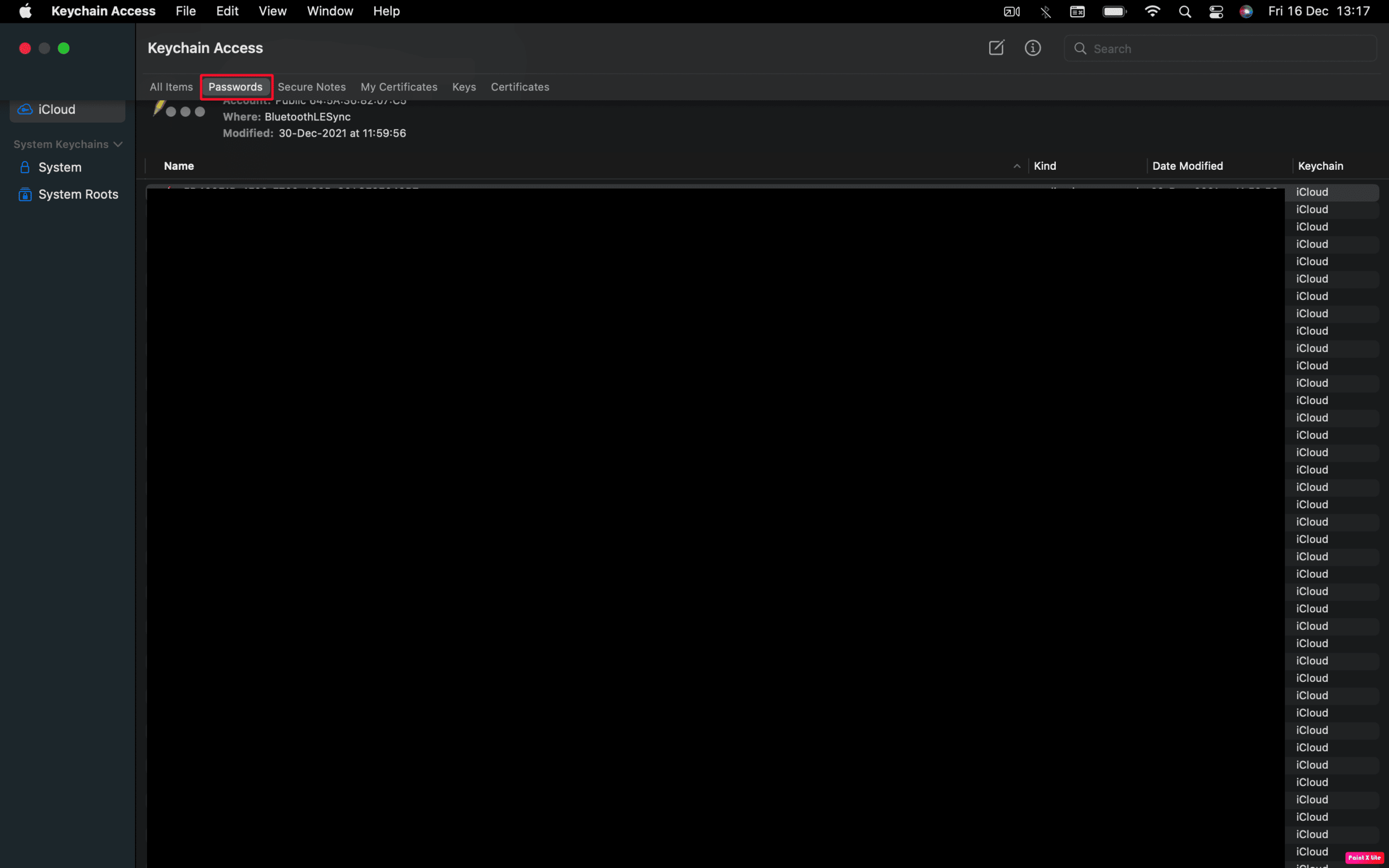
3. Następnie, aby zobaczyć Zapisane hasła, znajdź i kliknij dwukrotnie żądane hasło na liście.
4. Następnie kliknij Pokaż hasło.
5. Wprowadź swoje hasło użytkownika (tj. to samo, którego używasz podczas logowania do komputera Mac) i kliknij opcję OK.
6. Obok opcji Pokaż hasło będzie widoczne żądane hasło.
Jak znaleźć hasła w Mac Chrome?
Aby dowiedzieć się, jak znaleźć hasła w Mac Chrome, wykonaj poniższe czynności:
1. Otwórz Google Chrome na komputerze Mac i kliknij Preferencje… na górnym pasku menu.
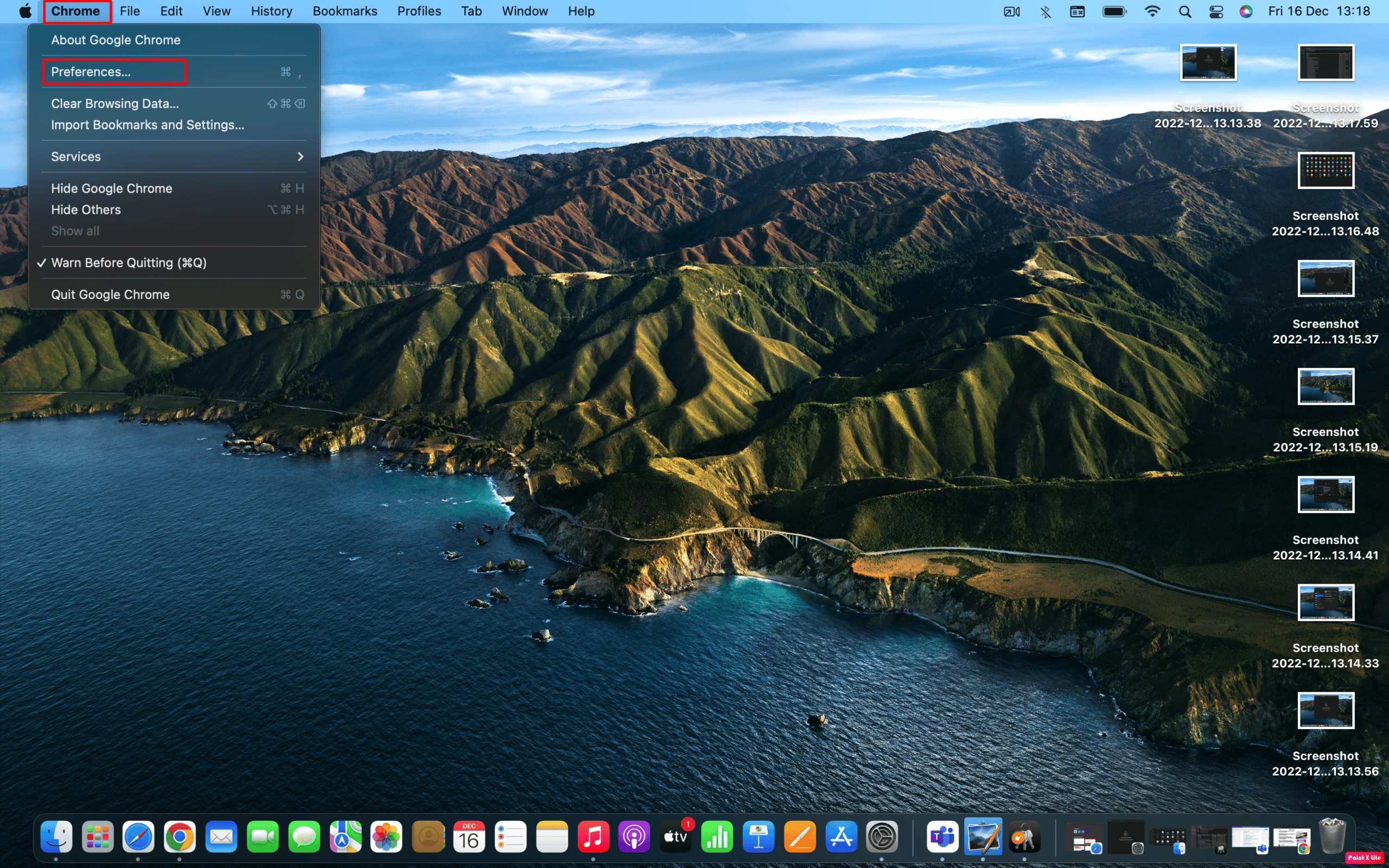
2. Następnie w lewym okienku kliknij opcję Autouzupełnianie.
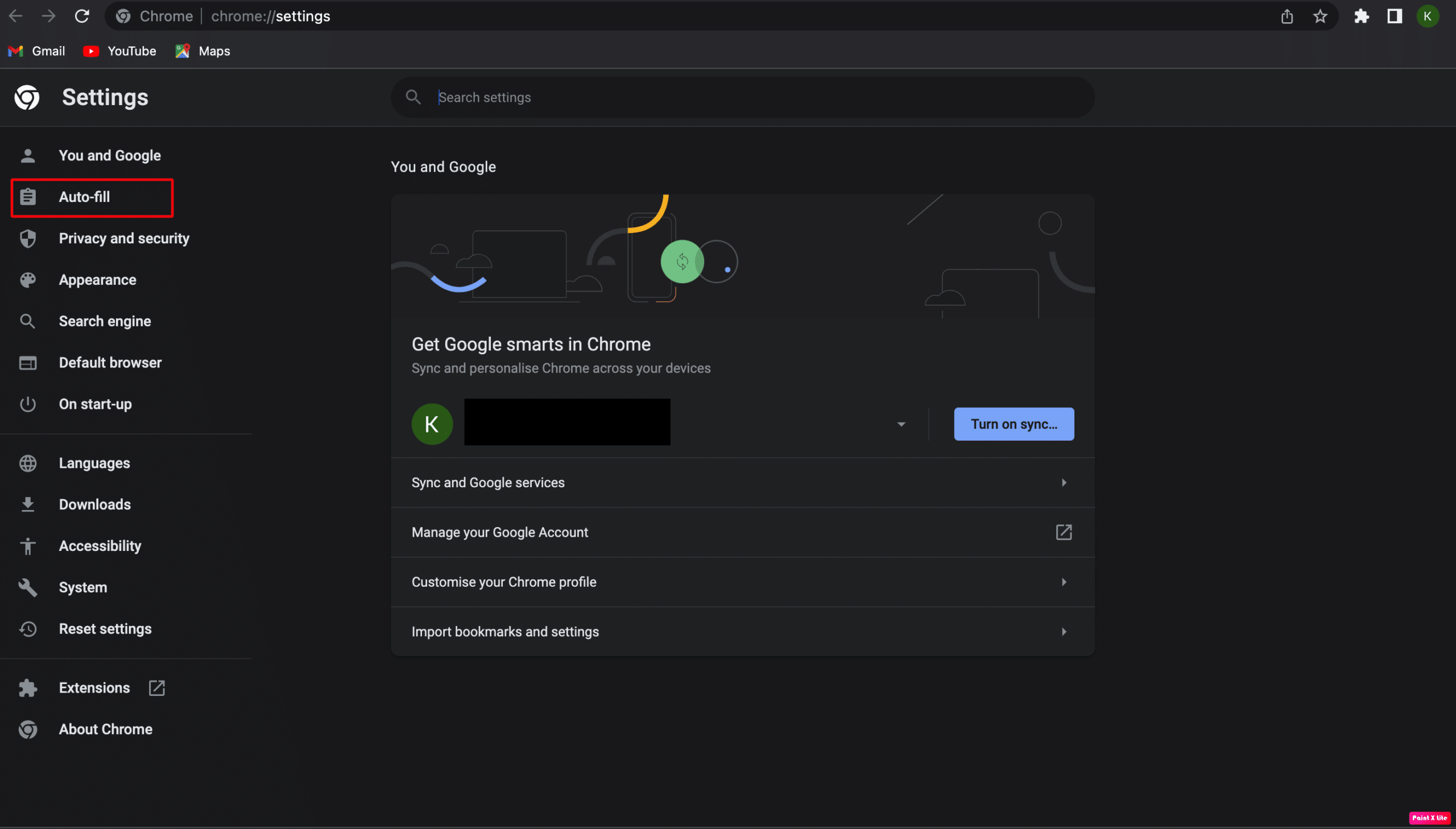
3. Następnie wybierz opcję Menedżer haseł.
4. Kliknij ikonę oka, aby zobaczyć hasło.
Uwaga 1: Przed wyświetleniem hasła konieczne będzie wpisanie hasła użytkownika komputera Mac.
Uwaga 2: Jeśli chcesz edytować swoje hasło, kliknij ikonę z trzema kropkami i wybierz opcję Edytuj hasło. Następnie zapisz zmiany.
Jak znaleźć hasła Wi-Fi na komputerze Mac?
Możesz wykonać poniższe czynności, aby dowiedzieć się, jak znaleźć hasła Wi-Fi na komputerze Mac:
Metoda 1: Korzystanie z dostępu do pęku kluczy
1. Otwórz folder Aplikacje i kliknij folder Narzędzia.
2. W aplikacji Dostęp do pęku kluczy wybierz opcję Hasła w górnej części okna.
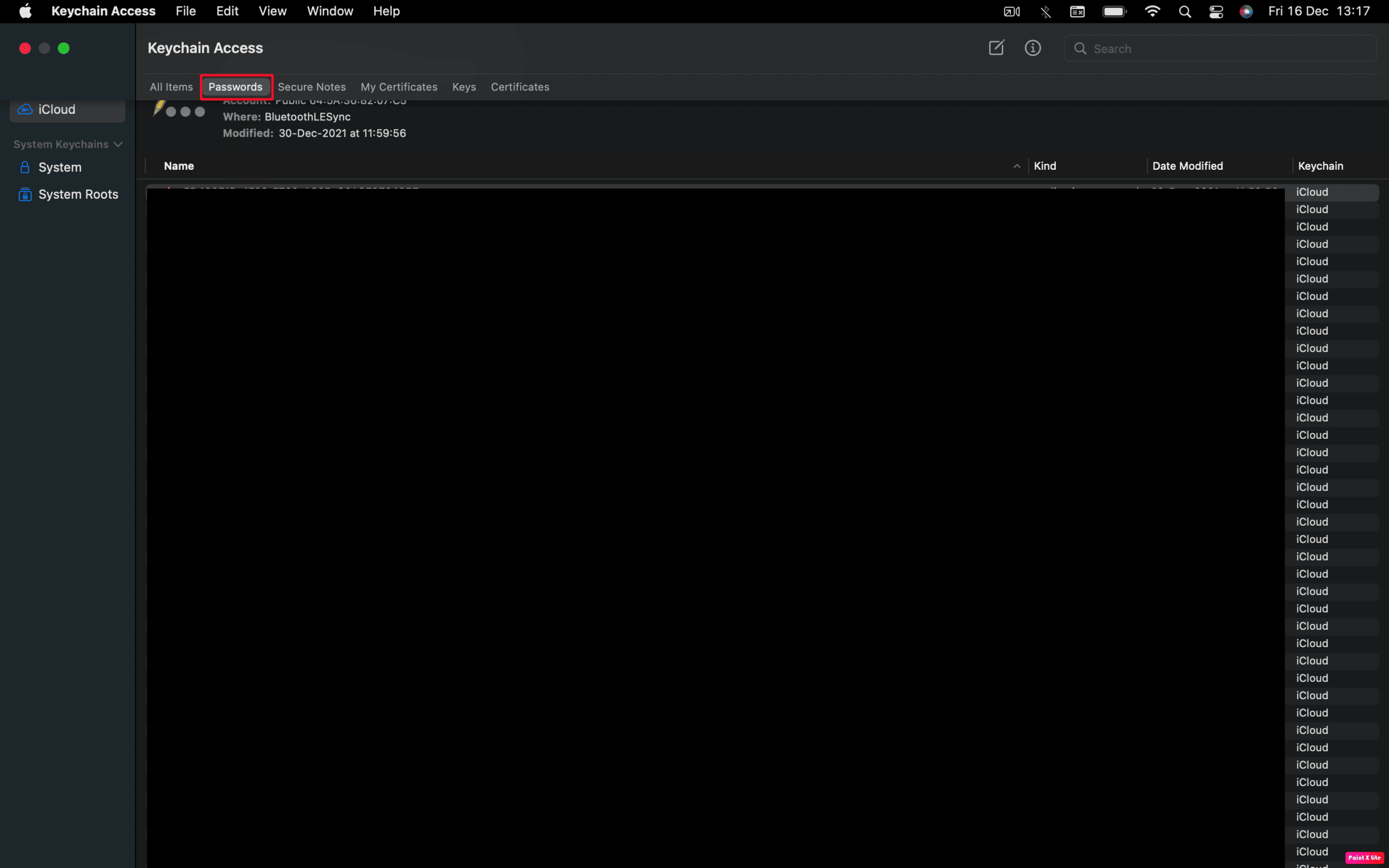
3. Wprowadź nazwę swojej sieci Wi-Fi w pasku wyszukiwania.
4. Następnie kliknij dwukrotnie swoją sieć, aby otworzyć okno ze szczegółami Twojej sieci Wi-Fi.
5. Następnie zaznacz pole wyboru obok opcji Pokaż hasło i po wyświetleniu monitu wprowadź hasło użytkownika.
6. Na koniec twoje hasło Wi-Fi będzie widoczne w polu obok opcji Pokaż hasło.
Metoda 2: Korzystanie z terminala
1. W folderze Narzędzia otwórz aplikację Terminal.
2. Wprowadź następujące polecenie i naciśnij klawisz Return.
security find-generic-password -ga XXXXX
Uwaga: Zastąp XXXXX nazwą swojej sieci Wi-Fi.
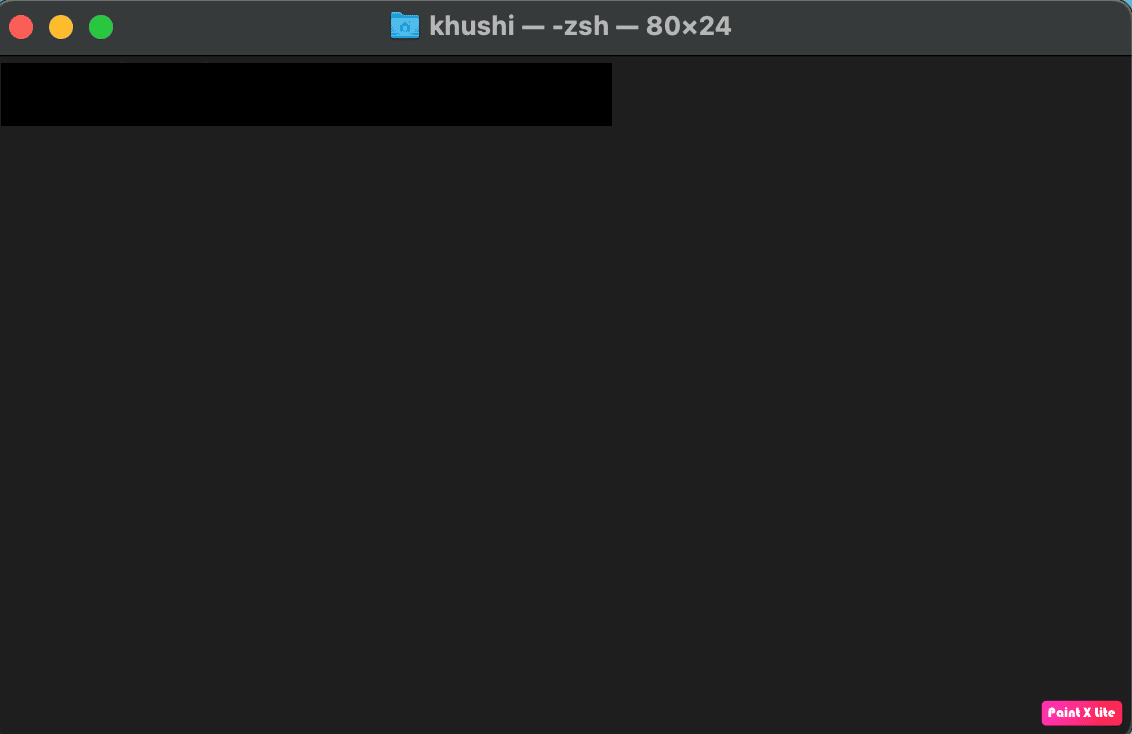
3. Następnie wprowadź swoją nazwę użytkownika i hasło w wyskakującym okienku i kliknij opcję Zezwól.
Twoje hasło będzie widoczne pod wcześniej wprowadzonym poleceniem.
***
Mamy więc nadzieję, że zrozumiałeś, gdzie znaleźć hasła na komputerze Mac, wraz ze szczegółowymi krokami pomocy. Możesz przekazać nam wszelkie pytania lub sugestie dotyczące dowolnego innego tematu, o którym chcesz, abyśmy napisali artykuł. Upuść je w sekcji komentarzy poniżej, abyśmy wiedzieli.
